ዝርዝር ሁኔታ:
- ደረጃ 1: ራሱን የወሰነ ፒሲ ያግኙ
- ደረጃ 2 OS ን ያግኙ
- ደረጃ 3 OS ን ይጫኑ
- ደረጃ 4: VNC ን ያዋቅሩ
- ደረጃ 5 FTP ን ይጫኑ
- ደረጃ 6 የኤፍቲፒ ተጠቃሚዎችን ያዋቅሩ
- ደረጃ 7 የኤፍቲፒ አገልጋይ ያዋቅሩ እና ያግብሩ
- ደረጃ 8 የኤችቲቲፒ ድጋፍን ይጫኑ ፣ ተቀመጡ እና ዘና ይበሉ
- ደረጃ 9 የቪዲዮ ጨዋታ አገልጋይ ይጫኑ (ከተፈለገ)
- ደረጃ 10 ወደቦችን ያስተላልፉ
- ደረጃ 11: ነፃ ጎራ ያግኙ
- ደረጃ 12: ይሞክሩት

ቪዲዮ: በጣም የራስዎን የድር አገልጋይ ያዋቅሩ !: 12 ደረጃዎች

2024 ደራሲ ደራሲ: John Day | [email protected]. ለመጨረሻ ጊዜ የተሻሻለው: 2024-01-30 07:34

የበይነመረብ ግንኙነት ባገኙበት ቦታ ሁሉ ፋይሎችዎን የሚጠብቁበት እና የሚደርሱበት ቦታ እንዲኖርዎት ይፈልጋሉ? ለጓደኛዎ ዘፈን ለመስጠት ከፈለጉ ፣ ወይም ምናልባት ዘመዶችዎ የእረፍት ፎቶዎችን አጠቃላይ ቤተ -መጽሐፍት እንዲያወርዱ ወይም ምናልባት እርስዎ የሚጽ programsቸውን ፕሮግራሞች ለማስተናገድ ቦታ ሊፈልጉዎት ይችሉ እንደሆነ ይናገሩ። ወይም እርስዎ የሚያደርጉት ካርታዎች። ስለ ድር ገጽስ? የራስዎ የድር ገጽ እንዲኖርዎት ይፈልጋሉ? እነዚህ ሁሉ በቤት ድር አገልጋይ ሊጠናቀቁ ይችላሉ… እና ተጨማሪ!
በቤት ውስጥ የድር አገልጋይ ማቋቋም በእውነቱ ቀላል ነው። እኔ የጨዋታ አገልጋዮችን ለማስተናገድ ፣ ከቤት ውጭ ፋይል ምትኬ ለመያዝ እና ከጓደኞች ጋር ፋይሎችን ለማጋራት ኮሌጅ ርቄ ሳለሁ ይህንን እጠቀማለሁ። አገልጋዩን የሚያስተናግደው ፒሲ በቤቴ ስለሚሆን እኔም በዶርም ክፍሌ ውስጥ ስለምሆን ፣ እኔ ዝም ብዬ መራመድ እና የስርዓት ቅንብሮችን መለወጥ መጀመር አልችልም ፣ ስለዚህ አንድ ዓይነት የርቀት መዳረሻ እንፈልጋለን። እንዲሁም ፣ በግልፅ ፣ ሩጫውን ትተው በማንኛውም ጊዜ ተገናኝተው መተው የሚችሉት አንድ የተወሰነ ፒሲ ያስፈልግዎታል። በየጊዜው የሚወርድ አገልጋይ ምን ይጠቅማል? ይህ ፒሲ ታላቅ መሆን የለበትም ፣ ግን ያስታውሱ ፣ በላዩ ላይ በሄዱ ቁጥር ፒሲው እንዳይዘገይ (ዱህ) መሆን አለበት።
ደረጃ 1: ራሱን የወሰነ ፒሲ ያግኙ



ይህ እርምጃ ለአንዳንዶች ቀላል እና ለሌሎች ከባድ ሊሆን ይችላል። እኔ በእርግጥ የማልጠቀምበት ፒሲ ነበረኝ (እሱ መጀመሪያ የወላጆቼ አሮጌ ፒሲ ነበር ፣ ግን ከዚያ ሞተ እና በርካሽ ክፍሎች እንደገና ገንባሁት ፣ ግን ፒሲ ስለነበረኝ ብዙም አልጠቀምኩም)።
የስርዓት ዝርዝር መግለጫዎች - AMD Sempron 64 2600+ (ከ 1.85 ጊኸ በላይ ተሸፍኗል) 1.5 ጊባ DDR ራም nVidia GeForce4 MX420 64 ሜባ (ጂፒዩ በእውነቱ አስፈላጊ አይደለም ፣ አገልጋዮች ጥሩ የቪዲዮ ካርዶች አያስፈልጉም ፣ የተቀናጀ እንኳን ብዙ ነው) 60 ጊባ ሃርድ ድራይቭ (አይዲኢ) (አይደለም) ያ ለአገልጋይ ጥሩ ነው ፣ ግን በቂ ነው ፣ በዚህ ላይ ምንም ገንዘብ ማውጣት አልፈልግም) ዲቪዲ እና ሲዲ ድራይቭ (ስርዓተ ክወናውን ለመጫን ቢያንስ የሲዲ ድራይቭ ያስፈልግዎታል ፣ ከዚያ በስተቀር ፣ አስፈላጊ አይደለም) 3 ኤተርኔት ካርዶች (ቢያንስ 1 ያስፈልግዎታል) ይህ ስርዓት እንደ አገልጋይ በጣም በጥሩ ሁኔታ ይሠራል ፣ ስለዚህ ከዚህ በላይ የሆነ ነገር በተሻለ ሁኔታ ይሠራል። ይህ ፒሲ እንደገና ለመገንባት 100 ዶላር ገደማ (ቀድሞውኑ ራም ፣ መያዣ ፣ የኦፕቲካል ድራይቭ እና ሃርድ ድራይቭ ነበረው) እና ያ እንደገና የገነባሁት 2007 ነበር።
ደረጃ 2 OS ን ያግኙ
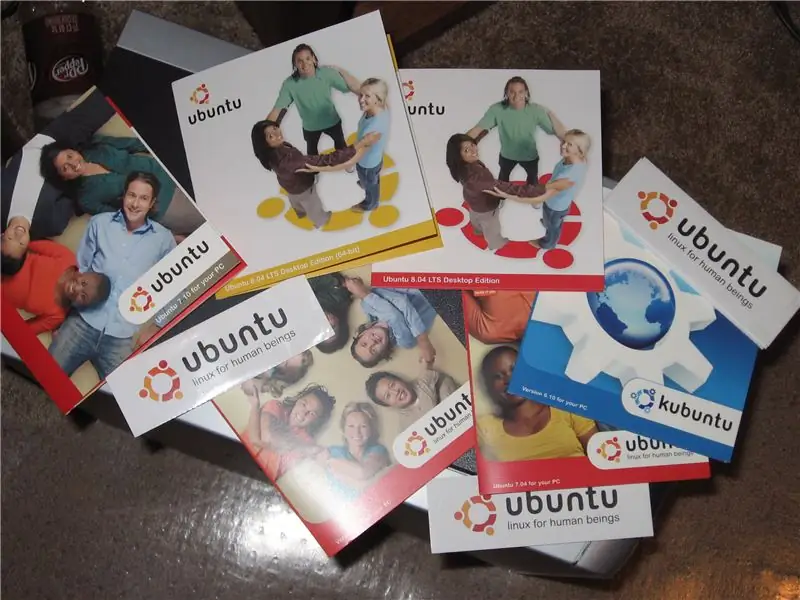
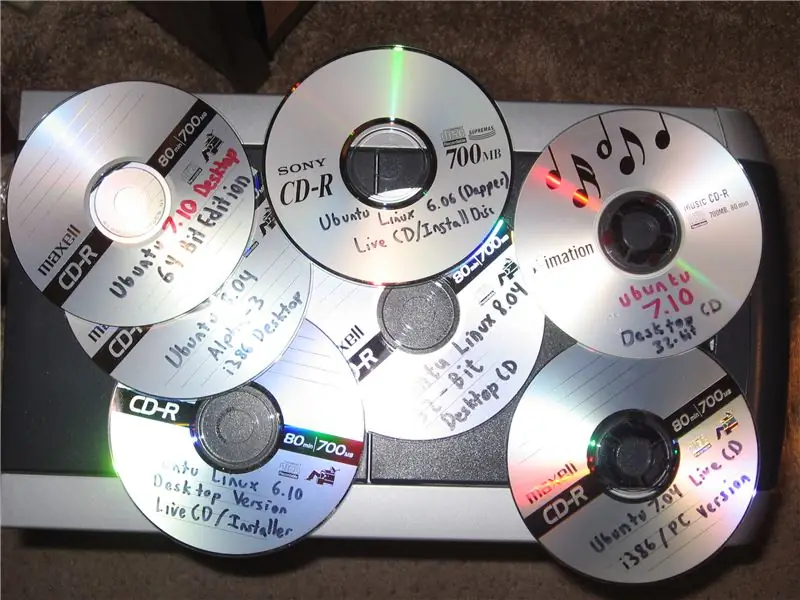
ለአገልጋዬ እኔ ኡቡንቱ ሊኑክስ 8.04 ን እጠቀማለሁ። ሊኑክስ በጣም ጥሩ የአገልጋይ ስርዓተ ክወና ነው እና ከባለሙያ የድር አገልጋዮች በስተጀርባ ካሉ ዋናዎቹ OS ዎች አንዱ ነው (እንደ Google ፣ በትክክል ካስታወስኩ ፣ Google የሊኑክስ አገልጋዮችን ይጠቀማል)። ሆኖም ሊኑክስ ለአዳዲስ ተጠቃሚዎች ግራ ሊያጋባ ይችላል ፣ ስለዚህ ከአገልጋዩ ሥሪት ይልቅ የዴስክቶፕ ስሪቱን እጠቀማለሁ። የዴስክቶፕ ሥሪት ሁሉንም የተርሚናል ትዕዛዞችን በመጠቀም አገልጋይዎን ማዋቀር የለብዎትም የግራፊክ የተጠቃሚ በይነገጽ (GUI) አለው። “የአገልጋይ እትም” ስላልሆነ ፣ ምንም እንኳን ታላቅ አገልጋይ ማሄድ አይችልም ማለት አይደለም!
64 ቢት ፒሲ ካለዎት የ 64 ቢት የሊኑክስ ስሪት ይፈልጋሉ። እነዚህ 64 ቢት ቺፕሴቶች ናቸው -AMD Athlon64 -AMD Athlon64 X2 -AMD Turion64 -AMD Turion64 X2 -AMD Sempron64 (በይፋ Sempron64 ምልክት ያልተደረገበት ፣ ነገር ግን በማሸጊያው ላይ የ AMD 64 አርማ ይኖረዋል) -ኢንቴል ኮር 2 -ኢንቴል ኮር 2 ዱኦ - ኢንቴል ኮር 2 ባለአራት ባለ 32 ቢት ፒሲ ካለዎት የ 64 ቢት እትሙን መጠቀም አይችሉም ፣ ስለዚህ የ 32 ቢት (x86) ስሪቱን ያግኙ። እነዚህ የተለመዱ 32 ቢት ሲፒዩዎች -AMD Athlon -AMD AthlonXP -AMD Sempron -AMD Duron -Intel Pentium 1/2/3/4/M/D -Intel Celeron (አንዳንድ አዲስ 64 ቢት ተኳሃኝ ሊሆኑ ቢችሉም) ኡቡንቱን ያውርዱ በ www.ubuntu.com ለማውረድ BitTorrent ን እንዲጠቀሙ እመክራለሁ። እርስዎ የሚጠቀሙት የትኛውንም ስሪት የ ISO ምስል ካገኙ በኋላ ፣ የሲዲ ማቃጠያ መርሃ ግብርዎን በመጠቀም የ.iso ፋይሉን ወደ ባዶ ሲዲ ያቃጥሉ።
ደረጃ 3 OS ን ይጫኑ
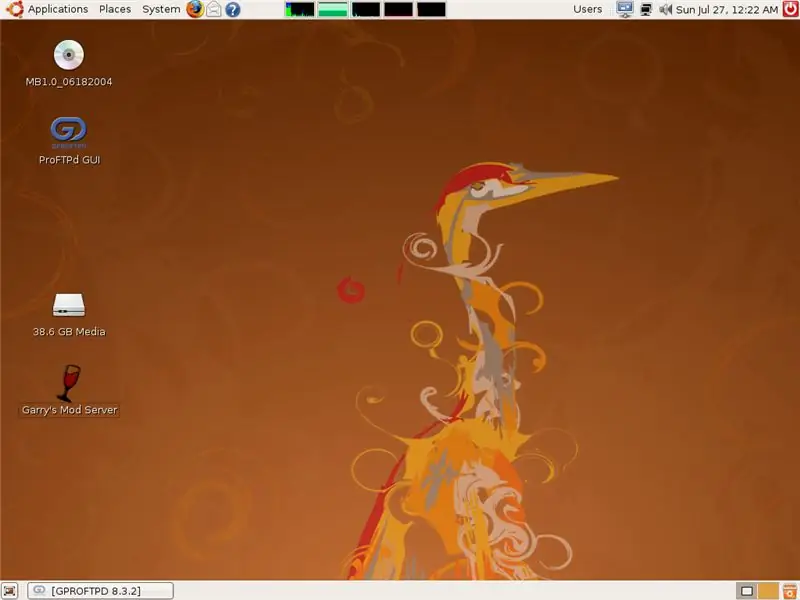
ሲዲውን በፒሲዎ ውስጥ ያስቀምጡ እና ያብሩት። በማንኛውም ዕድል ወደ ኡቡንቱ ሲዲ ማያ ገጽ ይመጣል። ቋንቋዎን ይምረጡ እና ከዚያ በምናሌው ላይ የመጀመሪያውን አማራጭ ይምረጡ (ጫን አይደለም ፣ እኔ ሙከራ ወይም LiveCD ወይም እንደዚህ ያለ ነገር ይመስለኛል)። ወደ መጫኑ ይቀጥላል እና በቅርቡ የኡቡንቱን ዴስክቶፕ ያያሉ።
አሁን ሁለቴ ማስነሳት ከፈለጉ (ሁለቱንም ዊንዶውስ እና ሊኑክስን በአንድ ፒሲ ላይ ይኑሩ) ፣ ወደ ስርዓት-> አስተዳደር-> ክፍልፍል አርታኢ ይሂዱ። የእርስዎን የዊንዶውስ (FAT32 ወይም NTFS) ክፋይ መጠን ለመለወጥ እና ሊኑክስን ለመጫን የተወሰነ ባዶ ቦታ ለመተው ይህንን መጠቀም ይችላሉ። መጠኑን ካስተካከሉ እና ካመለከቱ በኋላ ፣ ወይም እርስዎ ብቻ ሊኑክስን የሚጭኑ ከሆነ በዴስክቶፕዎ ላይ “ጫን” አዶን ሁለቴ ጠቅ ያድርጉ። የሚጫንበትን ቦታ “ትልቁን ቀጣይ ነፃ ቦታ ይጠቀሙ” የሚለውን በመምረጥ በተመራው ቅንብር ይከተሉ። መጫኑን ከጨረሰ በኋላ ኮምፒተርዎን እንደገና ያስነሱ። GRUB (ቡት ጫኝ ፣ በፒሲዎ ላይ ያሉትን ሁሉንም የተጫኑ ስርዓተ ክወናዎች ዝርዝር የሚዘረዝር ምናሌ ያለው ጥቁር ማያ ገጽ) ማግኘት አለብዎት። ኡቡንቱን ከዝርዝሩ ውስጥ ይምረጡ እና አስገባን ይምቱ። ከተጫነ በኋላ በመጫን ሂደቱ ወቅት ያስገቡትን ስም እና የይለፍ ቃል በመጠቀም ይግቡ። አሁን የኡቡንቱ ዴስክቶፕን ማየት አለብዎት። አሁን ለማገልገል ዝግጁ ነዎት!
ደረጃ 4: VNC ን ያዋቅሩ
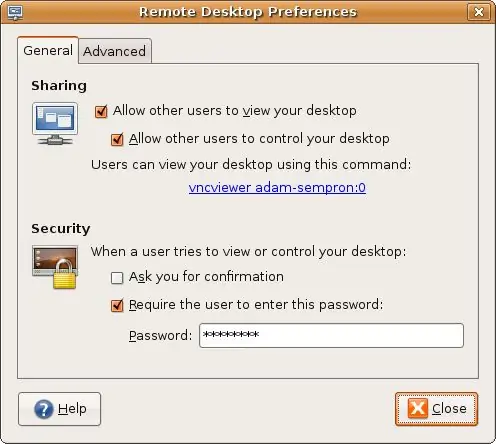
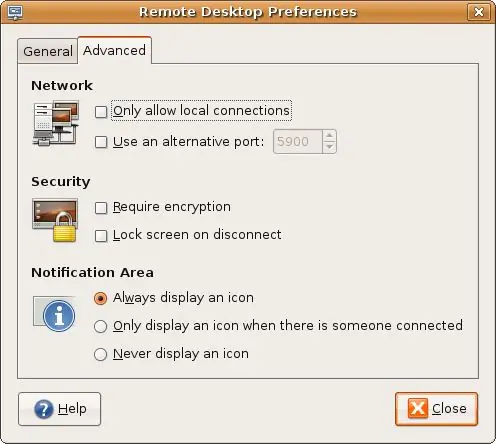
ደህና ፣ አሁን የእርስዎ ስርዓተ ክወና ተጭኗል ፣ አንድ ዓይነት የርቀት መዳረሻን ማንቃት ይፈልጋሉ። በርቀት መዳረሻ ፣ ሌላ ፒሲ በመጠቀም ከአገልጋይዎ ጋር መገናኘት እና የአገልጋዩን ማያ ገጽ ማየት ይችላሉ። እንዲሁም የአገልጋዩን የራሱን መዳፊት እና የቁልፍ ሰሌዳ ለመቆጣጠር በርቀት ፒሲ ላይ መዳፊት እና ቁልፍ ሰሌዳውን መጠቀም ይችላሉ ፣ ይህም ማለት አገልጋዩን ከበይነመረቡ ከማንኛውም ቦታ መጠቀም ይችላሉ ማለት ነው።
የርቀት ዴስክቶፕ መዳረሻን ለማቀናበር ወደ ስርዓት-> ምርጫዎች-> የርቀት ዴስክቶፕ ይሂዱ። እነዚህን ይፈትሹ - “ሌሎች ተጠቃሚዎች ዴስክቶፕዎን እንዲያዩ ይፍቀዱ” “ሌሎች ተጠቃሚዎች ዴስክቶፕዎን እንዲቆጣጠሩ ይፍቀዱ””ተጠቃሚው ይህን የይለፍ ቃል እንዲያስገባ ይጠይቁ” ከዚያ የይለፍ ቃል መስክ ውስጥ የይለፍ ቃል ይተይቡ። በእሱ ላይ የቁምፊ ገደብ አለ ፣ ስለዚህ የይለፍ ቃልዎ አጭር መሆን አለበት። የአገልጋዩን ዴስክቶፕ ከማየትዎ በፊት ይህ የይለፍ ቃል በርቀት ፒሲ ላይ መግባት አለበት።
ደረጃ 5 FTP ን ይጫኑ
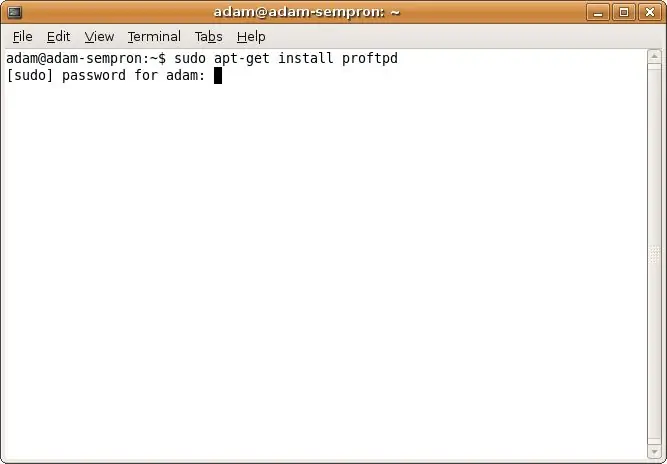
አሁን ፒሲዎን ከሌላ ፒሲ ላይ መድረስ ይችላሉ ፣ ግን ይህን ባህሪ በኋላ እንዴት እንደሚጠቀሙበት እረዳለሁ። በመጀመሪያ ፣ የአገልጋያችንን መሠረታዊ ቅንብር እንጨርስ።
ኤፍቲፒ (የፋይል ማስተላለፍ ፕሮቶኮል) ፋይሎችን ወደ አገልጋይ ለመስቀል እና ለማውረድ የሚያገለግል ስርዓት ነው። በመሠረቱ ፣ በይነመረብ ላይ አቃፊ እንደመያዝ ነው ፣ ፋይሎችን የሚቀዱባቸው ብዙ አቃፊዎች ሊኖሩዎት ይችላሉ። የመስመር ላይ አቃፊዎን ለመድረስ እና እነሱን ለመስቀል ፋይሎችዎን ወደ እሱ ለመጎተት እንኳን ዊንዶውስ ኤክስፕሎረርን መጠቀም ይችላሉ። ከዚያ ለጓደኞችዎ መለያ መስጠት ይችላሉ እና እነሱ በኢሜይሎች ውስጥ ፋይሎችን የመጫን ፍላጎትን በማስወገድ እነሱም እንዲሁ መስቀል እና ማውረድ ይችላሉ። ለዚህ ፣ በኮምፒተርዎ ላይ የኤፍቲፒ አገልጋይን የሚያከናውን የሊኑክስ ፕሮግራም Pro FTP Daemon (proftpd) ን እጠቀማለሁ። እንዲሁም የጽሑፍ ፋይሎችን ማረም ወይም የተርሚናል ኮዶችን መጠቀም ሳያስፈልግዎት proftpd ን እንዲያቀናብሩ የሚያስችልዎትን gproftpd ፣ የግራፊክ ግንባር (GUI) እጠቀማለሁ። ይህ ግራ የሚያጋባ ሊመስል እንደሚችል አውቃለሁ ፣ ግን በእውነቱ በጣም ቀላል ነው። ተርሚናል (ትግበራዎች-> መለዋወጫዎች-> ተርሚናል) በመክፈት ይጀምሩ። ፕሮግራሞችን ለመጫን ሌሎች መንገዶች አሉ (እርስዎ ተርሚናልን ሙሉ በሙሉ መቋቋም ካልቻሉ) ፣ ግን በግል እርስዎ የሚፈልጉትን የሚፈልጉትን ካወቁ ተርሚናል መጠቀም ብቻ ፈጣን ይመስለኛል። አንዴ ከተከፈተ ይተይቡ: sudo apt-get install proftpd ን ይጫኑ እና ENTER ን ይምቱ። እሱ “የይለፍ ቃል” ይላል ፣ የይለፍ ቃልዎን (በመጫን ጊዜ ያዋቀሩት) እና ከዚያ እንደገና ENTER ን ይጫኑ። የይለፍ ቃልዎን በሚተይቡበት ጊዜ ኮከቦችን ወይም ነጥቦችን አያስቀምጥም ፣ ስለዚህ የይለፍ ቃልዎን መተየብዎን የሚጠቁም ምልክት ካላዩ አይጨነቁ። ከዚያ በብዙ ነገሮች ውስጥ ያልፋል ፣ ምናልባት መጫኑን Y ወይም N (አዎ ወይም አይ) እንዲጭኑ ሊጠይቅዎት ይችላል ፣ በግልጽ Y ን ይጫኑ ከዚያ ከዚያ ከተጠናቀቀ በኋላ (ወደ @ መስመር ይመለሳል) ፣ ይተይቡ: sudo apt-get install gproftpd እና ENTER ን ይምቱ። እርስዎ አስቀድመው ከገቡበት ጊዜ ጀምሮ በዚህ ጊዜ የይለፍ ቃልዎን ሊጠይቅዎት አይገባም ፣ ግን ከጠየቀ ፣ ከላይ ያለውን ብቻ ይድገሙት። አንዴ ይህ ትእዛዝ ከተጠናቀቀ በኋላ ለማዋቀር ዝግጁ ነዎት።
ደረጃ 6 የኤፍቲፒ ተጠቃሚዎችን ያዋቅሩ
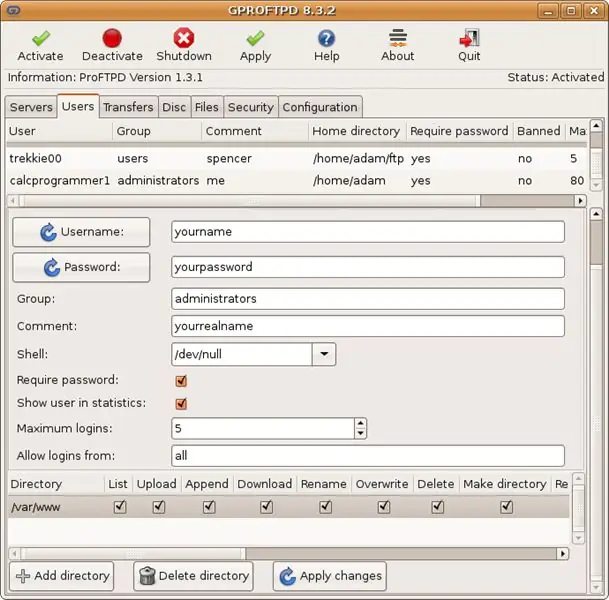
አሁን ለደስታ ክፍል። ወደ ስርዓት -> አስተዳደር -> GPROFTPD ይሂዱ እና ከጠየቀ የይለፍ ቃልዎን ያስገቡ። ከ GPROFTPD መስኮት ጋር መጋፈጥ አለብዎት። የእርስዎ አገልጋይ ምናልባት አይነቃም ፣ ወይም አይዋቀርም ፣ ስለዚህ እኛ ማለፍ እና መጀመሪያ ማዋቀር አለብን።
በመጀመሪያ ወደ የተጠቃሚዎች ትር ይሂዱ። ለራስዎ መለያ የሚፈጥሩበት እዚህ ነው። እሱ ራሱ እራሱን የሚገልጽ ነው ፣ ግን እሱን ለመሙላት የሚያስፈልግዎት መረጃ ይኸውና-የተጠቃሚ ስም-የተጠቃሚ ስምዎ በአገልጋይዎ ላይ እንዲሆን የሚፈልጉትን ሁሉ ያስገቡ። ለመግባት ይህንን ይጠቀሙበታል። አቢይ ሆሄያት ወይም መደበኛ ያልሆኑ ቁምፊዎች ሊኖሩት አይችልም ፣ ንዑስ ፊደላት እና ቁጥሮች ብቻ። የይለፍ ቃል - ራስን ገላጭ ፣ እንደገና ፣ ንዑስ ፊደላት እና ቁጥሮች። ልብ ይበሉ የይለፍ ቃልዎን አይሸፍነውም ፣ ስለዚህ የግል የይለፍ ቃል ከገቡ ጓደኞችዎ ማያ ገጽዎን እንዲያዩ አይፍቀዱ! ቡድን - ስለዚህ ጉዳይ በጣም እርግጠኛ አይደለም ፣ የቡድን ስም ያስገቡ። እርስዎ አስተዳዳሪ ስለሆኑ “አስተዳዳሪዎች” አኖራለሁ ፣ ከዚያ ለጓደኞች “ተጠቃሚዎችን” ያስቀምጡ (በእርግጥ ልዩ ካልሆኑ እና እርስዎም እንደ አስተዳዳሪዎች መመደብ ካልፈለጉ በስተቀር) ፒ) እንደገና ፣ ንዑስ ፊደሎችን እና ቁጥሮችን ብቻ። አስተያየት -መለያው በእውነቱ ማን እንደሆነ ያስቀምጡ (“እኔ” ለራስዎ ይሠራል ፣ ወይም የጓደኞችዎን እውነተኛ ስሞች እዚህ ያስቀምጡ)። እንደገና ፣ ንዑስ ፊደላት እና ቁጥሮች ብቻ። ዛጎል - ልክ እንደነበረው ይተዉት /dev /null። ለምን እንደ ሆነ አላውቅም ፣ ግን በዚህ ላይ ብትተውት ጥሩ ነው። ሁለቱንም “የይለፍ ቃል ይጠይቁ” እና “በስታቲስቲክስ ውስጥ ተጠቃሚን ያሳዩ” (የተደበቀ ተጠቃሚ ከፈለጉ “በስታቲስቲክስ ውስጥ ተጠቃሚን አሳይ” የሚለውን ምልክት ያንሱ) ከፍተኛ መግቢያዎች - ተጠቃሚው ምን ያህል በአንድ ጊዜ ግንኙነቶችን እንዲከፍት እንደተፈቀደ ያዘጋጁ። ለእርስዎ ፣ ከፍ ከፍ አደርገዋለሁ ፣ ለሌሎች ሰዎች ዝቅ ያድርጉት። ብዙ ፋይሎችን የሚጭኑት እርስዎ ይሆናሉ ፣ ስለዚህ ብዙ ግንኙነቶችን የሚያገኙት ለዚህ ነው። መግቢያዎችን ከ ይፍቀዱ - ሁሉም ፣ በቃ ይተውት። ለታችኛው ክፍል የተጠቃሚውን የቤት ማውጫ ያስቀምጡ። ለኔ ፣/ቤት/አዳም/ftp አስቀምጫለሁ። ከመለያዬ (/ቤት/አዳም) የመነሻ ማውጫዬን መድረስ ስለፈለግኩ የሌላውን ሰው ሂሳብ በቤቴ ንዑስ ማውጫ (/ቤት/አዳም/ኤፍቲፒ) ላይ አስቀምጫለሁ። በዚያ መንገድ የኤፍቲፒ ማውጫ በተጠቃሚ መለያዬ ቤት ውስጥ ነው ፣ እና የእኔ የኤፍቲፒ መለያ ወደ ኤፍቲፒ ቤት እንዲሁም የእኔ የግል የቤት ማውጫ መድረስ ይችላል። ለሁሉም ፈቃዶች ምልክት በተደረገባቸው/ለቤትዎ ማውጫ/ቤት // እንዲጠቀሙ እመክራለሁ ፣ እና/ቤት // ftp ለጓደኞችዎ (ፈቃዶችን እንደፈለጉ ያረጋግጡ)። ፈቃዶች እራሳቸውን የሚያብራሩ ናቸው ፣ አንድ ተጠቃሚ በአንድ ፋይል ወይም አቃፊ ላይ አንድ የተወሰነ እርምጃ እንዲፈጽም ለመፍቀድ ሳጥኑ ላይ ምልክት ያድርጉ። ተጠቃሚዎን ካዋቀሩ በኋላ ተጠቃሚውን ወደ ዝርዝሩ ለማከል “አክል” የሚለውን ቁልፍ ጠቅ ያድርጉ። የፈለጉትን ያህል ተጠቃሚዎች ይህንን ደረጃ ይድገሙት።
ደረጃ 7 የኤፍቲፒ አገልጋይ ያዋቅሩ እና ያግብሩ
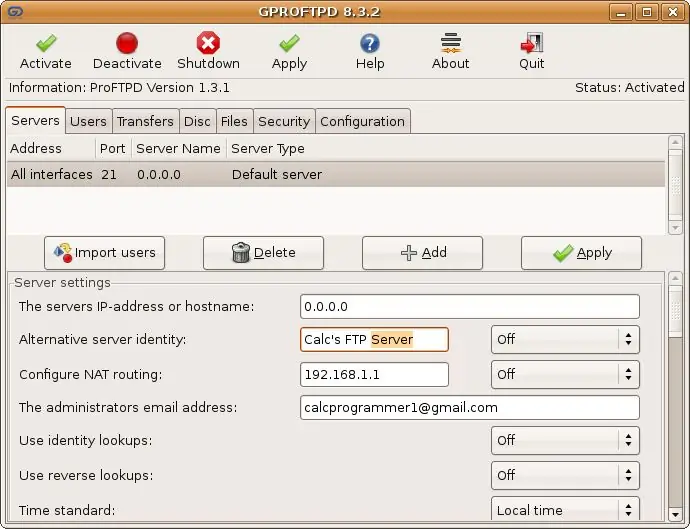
አሁን አስደሳችው ክፍል ነው። በእውነቱ በአውታረ መረብዎ ላይ የኤፍቲፒ አገልጋይዎን እዚያ ላይ ማውጣት አለብዎት ፣ እና በመጨረሻም በይነመረብ ላይ ይሆናል።
ወደ መጀመሪያው ትር ፣ “አገልጋዮች” ትር ይመለሱ። እሱ ቀድሞውኑ በጣም የተዋቀረ ነው ፣ ግን ለመለወጥ የሚፈልጓቸው አንዳንድ አማራጮች እዚህ አሉ። የአገልጋዮቹ አይፒ-አድራሻ ወይም የአስተናጋጅ ስም-ይህንን በ 0.0.0.0 እንዲተው እመክራለሁ ፣ ያ ማለት ቦታውን በራስ-ሰር ይገነዘባል እና በዚህ መሠረት ራሱን ያዋቅራል ተለዋጭ የአገልጋይ ማንነት-ለአገልጋይዎ ስም ለመስጠት ይህንን መጠቀም ይችላሉ። አማራጭ ነው ፣ እና እሱን ስም መስጠት ከፈለጉ ሳጥኑን ወደ “አብራ” ይለውጡ የ “NAT” መስመርን ያዋቅሩ - ይህንን ወደ ራውተርዎ አይፒ ያዋቅሩት ፣ ግን አስፈላጊ አይመስልም ፣ ሳያበራ ይሰራል ፣ ስለዚህ ምንም ትልቅ ጉዳይ የለም ፣ ዝም ብለው ይተዉት እና ችግሮች ካጋጠሙዎት ብቻ ይጠቀሙ የአስተዳዳሪዎች የኢሜል አድራሻ እርስዎ አስተዳዳሪ ነዎት ፣ ኢሜልዎን እዚህ ያስገቡ። የማንነት/የተገላቢጦሽ ፍተሻዎችን ይጠቀሙ - እነዚህ የሚያደርጉት ምንም ፍንጭ የለም ፣ ነገር ግን አጥፋ/አጥፋ ጥሩ ይሰራል የጊዜ መስፈርት: በአከባቢው ያቆዩት ፣ የእርስዎ ኤፍቲፒ የሚጠቀሙ ሰዎች በየትኛው የሰዓት ሰቅ እንደሚኖሩ ያውቃሉ። ወደብ: ይህንን በ 21 ይተውት ፣ ያ ነው መደበኛ የኤፍቲፒ ወደብ። እሱን ለመለወጥ እና ምን እየሰሩ እንደሆነ ለማወቅ ከፈለጉ ፣ ይቀጥሉ ፣ ግን ይህ ምን እንደሆነ ካላወቁ ፣ በ 21. ተዘዋዋሪ ወደብ ክልል - አላውቅም ፣ በነባሪነት ይተው እና እርስዎ ማድረግ አለብዎት ጥሩ ይሁኑ ከፍተኛ ግንኙነቶች - ይህ አገልጋይዎ የሚፈቅደው ጠቅላላ (ከሁሉም ተጠቃሚዎች) ግንኙነቶች ነው። ነባሪው እዚህ ጥሩ ነው። ከፍተኛው መግቢያ ይሞክራል - ይህ ለመጥፎ የይለፍ ቃል ሙከራዎች ነው ብዬ እገምታለሁ። ይህንን ከፍ ማድረግ እመርጣለሁ ፣ ምክንያቱም ሰዎች የይለፍ ቃላቸውን ሊያበላሹ እንደሚችሉ አውቃለሁ። የይለፍ ቃልዎን ስላበላሹ ብቻ ጠላፊ ነዎት ማለት አይደለም ፣ ስለዚህ በአገልጋዬ ላይ 40 ሙከራዎችን እፈቅዳለሁ። የሰቀላ ፍጥነት - ከአገልጋዩ ጋር ከተገናኘው ከፍተኛው የአውታረ መረብ ፍጥነት ይህንን ከፍ ያድርጉት ፣ አገልጋይዎ አላስፈላጊ እንዳይቀንስ ያረጋግጣል። ለማስተላለፍ ሁለቱንም ላን እና በይነመረብ የሚጠቀሙ ከሆነ ይህንን ከ 1000 በላይ ያቀናብሩ ፣ ምክንያቱም ላን በጣም በፍጥነት ማስተላለፍ ስለሚችል እና የላን ማስተላለፎች ያለምንም ምክንያት ስለሚቀነሱ። በይነመረብ በቀላሉ ወደ ከፍተኛው ፍጥነት አይደርስም ፣ ግን ያ ግልፅ ነው። የማውረድ ፍጥነት - ከላይ ካለው ጋር ተመሳሳይ ነው ፣ በዝግታ የ LAN ሽግግሮችን ለመከላከል ከፍተኛ (1000) አድርጌዋለሁ። የተቋረጡ ሰቀላዎችን በራስ -ሰር ያስወግዱ - ይህን አብራለሁ። በዚያ መንገድ ፣ አንድ ሰው ሰቀላውን ከሰረዘ ፣ በአገልጋይዎ ላይ ግማሽ ፋይል አያገኙም (ግማሽ ፋይል ቆንጆ ፋይዳ የለውም እና ቦታን ያባክናል)። እሺ! አሁን አዋቅረዋል። የቅንብሮች ለውጦቹን ለመተግበር «ተግብር» ን ጠቅ ያድርጉ። አሁን ለትልቁ “አግብር” የሚለውን ቁልፍ ጠቅ ያድርጉ እና የአገልጋይዎ ሁኔታ ወደ “ገቢር” ይለወጣል። ያ ማለት አሁን እርስዎ መስመር ላይ ነዎት ማለት ነው! (ደህና ፣ በእውነቱ አይደለም ፣ አገልጋይዎ ተነስቷል ፣ ግን በእርስዎ ላን ላይ ብቻ ፣ ከዚህ በኋላ በዚህ ላይ የበለጠ)።
ደረጃ 8 የኤችቲቲፒ ድጋፍን ይጫኑ ፣ ተቀመጡ እና ዘና ይበሉ
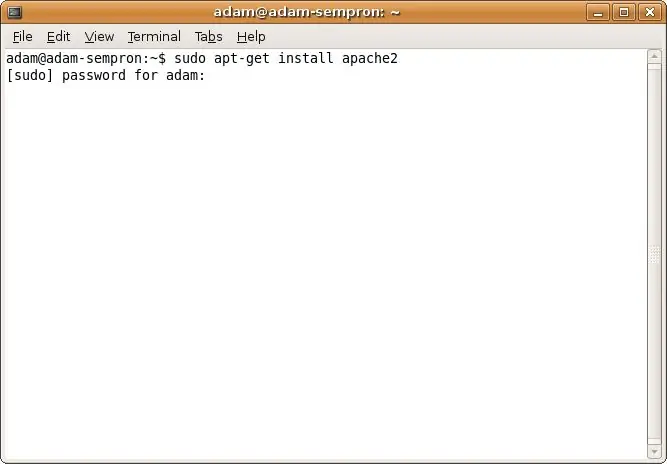

የታሰበ ኤፍቲፒ ትንሽ ከባድ ነበር (ወይም ቢያንስ ረዥም?) ፣ መፍራት አያስፈልግም። የኤችቲቲፒ ድጋፍን ማዋቀር በጣም ቀላል ነው።
ይህንን በተርሚናል ውስጥ ይተይቡ-sudo apt-get apache2 ን ይጫኑ እና Enter ን ይምቱ ፣ አስፈላጊ ከሆነ የይለፍ ቃልዎን ይተይቡ እና አስፈላጊ ከሆነ Y ን ይምቱ። አሁን ፣ ቁጭ ይበሉ እና ዘና ይበሉ ፣ የኤችቲቲፒ አገልጋይ እየሰራ ነው! (በነገራችን ላይ የድረ -ገጽዎ መነሻ ማውጫ /var /www ነው ፣ የእርስዎን html ፋይሎች እዚያ አስቀምጠዋል)
ደረጃ 9 የቪዲዮ ጨዋታ አገልጋይ ይጫኑ (ከተፈለገ)
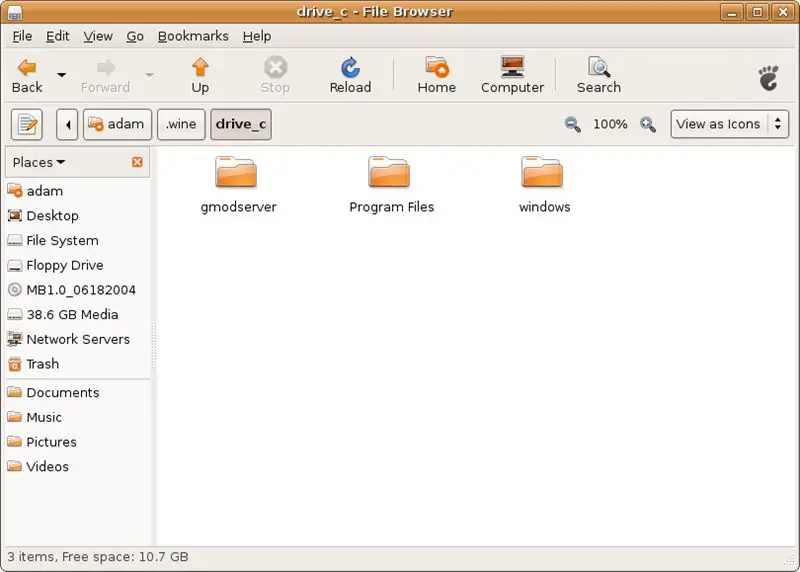
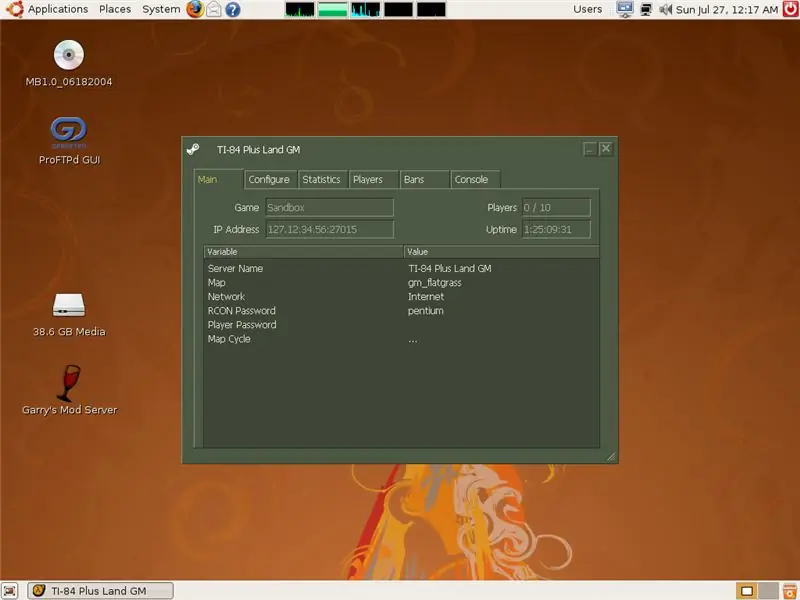
ሁሉም ጨዋታዎች የተለያዩ ስለሆኑ ሁሉም ሰው የተለያዩ ጨዋታዎችን ስለሚጫወት በዚህ ላይ ብዙ ዝርዝር ውስጥ አልገባም። ሆኖም ፣ ከፈለጉ ፣ የቪዲዮ ጨዋታ አገልጋይን ለማሄድ አዲሱን አገልጋይዎን መጠቀም ይችላሉ።
ችግር! አብዛኛዎቹ የቪዲዮ ጨዋታዎች የተጻፉት ለዊንዶውስ… ግን አገልጋያችን ያንን እያሄደ አይደለም (መልሱ? ወይን። ወይን የዊንዶውስ ፕሮግራሞችን በሊኑክስ ውስጥ እንዲያሄዱ የሚያስችል ፕሮግራም ነው። ወይም የግራፊክስ ጉዳዮች ፣ ግን ለእነዚያ ጨዋታዎች የወሰኑ የአገልጋይ ፕሮግራሞች ብዙውን ጊዜ እንከን የለሽ ሆነው ይሰራሉ። እንደገና ፣ በቀላል ትዕዛዝ ወይን ለመጫን ተርሚናል ይጠቀሙ-sudo apt-get install wine አሁን ይህንን እንዴት እንደሚጠቀሙበት ማወቅ አለብዎት። ወይን ከጫነ በኋላ እርስዎ አቃፊ/ቤት /////. ወይን/drive_c/ ((ከፊት ለፊቱ ያለው ማንኛውም ነገር በሊኑክስ ውስጥ እንደ ተደበቀ ስለሚቆጠር (ጠጅ ለማየት) በፋይል አሳሽ ውስጥ የተደበቁ ፋይሎችን አሳይ የሚለውን ጠቅ ማድረግ አለብዎት። ይህ የእርስዎ የዊንዶውስ እኩል ነው። C: ድራይቭ። በ C: ድራይቭ ውስጥ ያገ Anyቸው ማናቸውም ፕሮግራሞች በዚህ አቃፊ ውስጥ ይሄዳሉ ፣ ምክንያቱም ወይን ይህንን አቃፊ እንደ የእርስዎ ምናባዊ ሲ: ድራይቭ አድርጎ ይመለከታል። በእኔ ሁኔታ /home/adam/.wine/drive_c/gmodserver/orangebox /srcds.exe እኔ የምፈልገው የፕሮግራሙ ሥፍራ ነው። አገልጋይዎን (ምንጭ በመገመት) በዴስክቶፕዎ ላይ አስጀማሪ ማድረግ ይችላሉ። የወሰነ አገልጋይ እዚህ)። ዓይነት - የትግበራ ስም - የጋሪ ሞድ የአገልጋይ ትዕዛዝ - ወይን ሐ:/gmodserver/orangebox/srcds.exe -game garrysmod አስተያየት - የጋሪን ሞድ አገልጋይ ይጀምሩ አሁን በዴስክቶፕዎ ላይ ጥሩ አዶ ማግኘት አለብዎት ፣ አገልጋይዎን ለማሄድ ይህንን መጠቀም ይችላሉ።. አዝናኝ ጨዋታ:)
ደረጃ 10 ወደቦችን ያስተላልፉ
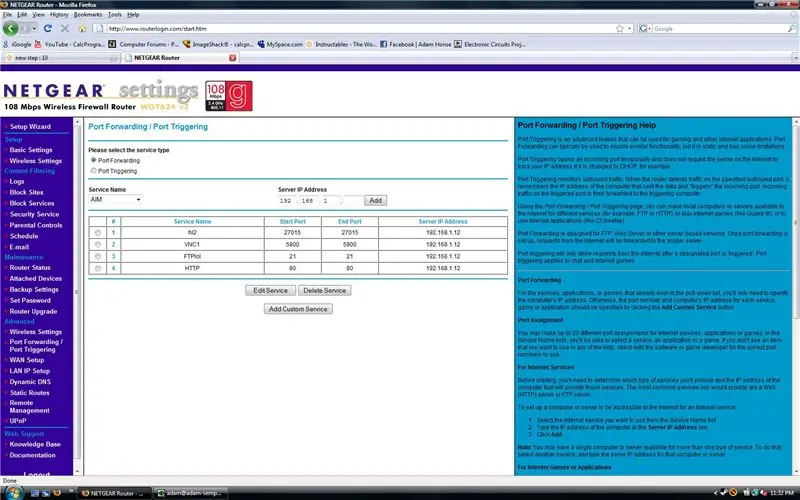
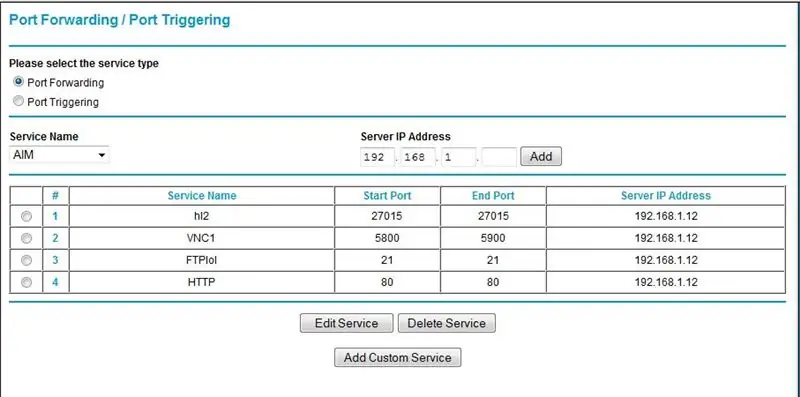
ምንድን? ወደቦች ወደፊት? ያ ምንድን ነው? ወደብ ማስተላለፍ በሁሉም የቤት ራውተሮች ውስጥ ማለት ይቻላል አማራጭ ነው። የአገልጋይዎ ፒሲ ከ ራውተር በስተጀርባ ሊሆን ስለሚችል (የቤት አውታረ መረብዎ ከበይነመረቡ ጋር የሚያገናኘው ራውተር ያለው የአከባቢ አውታረ መረብ [ላን] ነው) ፣ የእርስዎ ፒሲ አይፒ አድራሻ (ሌላ ፒሲ ከአገልጋዩ ፒሲ ጋር ለመነጋገር የሚጠቀምበት ቁጥር) ብቻ በአከባቢዎ አውታረ መረብ ውስጥ ይሰራል (ሁሉም ፒሲው ከእርስዎ ራውተር ጋር የተገናኘ)። የውጭው ዓለም (በይነመረብ) በቀጥታ ከአገልጋይዎ ጋር ለመነጋገር ፣ የእርስዎ ራውተር ሁለቱ እንዲግባቡ መፍቀድ አለበት። በተለምዶ ፣ የውጭው ዓለም (በይነመረብ) ከእርስዎ ራውተር ጋር ይነጋገራል ፣ እና ራውተርዎ ያንን መልእክት ለፒሲዎ ያስተላልፋል። ይህ ለማሰስ በጣም ጥሩ ነው ፣ ግን ለማገልገል አይደለም። ይህንን የግንኙነት ሰርጥ ለመክፈት ወደቦችን መመልከት አለብን። ወደቦች የተለያዩ ፕሮግራሞች ለማውራት የሚጠቀሙባቸው “ሰርጦች” ናቸው። አንዳንድ የተለመዱ ወደቦች - 21 - FTP80 - HTTP5900 - VNC29070 - ጄዲ አካዳሚ (የጄካ አገልጋይን ለማስተናገድ ያገለገለ) ብዙ ቶን አለ (እንደ 65 ሺህ የሚሆኑት ሎል) ግን ያ ነጥቡ አይደለም። ነጥቡ በአገልጋይዎ የአከባቢ የአይፒ አድራሻ ላይ በቀጥታ ወደብ እንዲገናኝ በበይነመረብ አይፒ አድራሻዎ ላይ ያለው ወደብ ያስፈልግዎታል። ይህንን ለማድረግ የራውተርዎን ቅንብሮች ገጽ ይክፈቱ (የአስተዳዳሪውን የተጠቃሚ ስም እና የይለፍ ቃል ማወቅ ያስፈልግዎታል)). ምንም እንኳን አንዳንዶቹ በ https://192.168.0.1 ፣ https://192.168.2.1 ወይም በሌላ አድራሻዎች ሊሆኑ ቢችሉም የራውተሩ ገጽ ብዙውን ጊዜ በ https://192.168.1.1 ላይ ነው። መገናኘት ካልቻሉ የራውተርዎን መመሪያ መመሪያ ያማክሩ ወይም ጉግል ይፈልጉት። አንዴ ወደብ ማስተላለፍን መፈለግ አለብዎት። የእኔ ኔትጌር በጎን አምድ ላይ በትክክል አለው ፣ ስለ ሌሎች ብራንዶች እርግጠኛ አይደለም። ከዚህ ሆነው ወደ ሥራ መሄድ ይችላሉ። የአገልጋዩን ፒሲ አካባቢያዊ አይፒ ማወቅ ያስፈልግዎታል (በማያ ገጹ በላይኛው ቀኝ ጥግ ላይ ባለው የአውታረ መረብ አዶ ፣ በሁለት ፒሲዎች ያለው አዶ እና የግንኙነት መረጃን በመምረጥ ይህንን ማግኘት ይችላሉ ፣ አድራሻ “መስክ” ።አሁን ፣ የሚከተሉትን ቅንጅቶች ያክሉ ((ቅርጸት “ስም” - TCP/UDP - ጅምር ወደብ - መጨረሻ ወደብ - 192.168.xx (በአገልጋይዎ ይተኩ)) “ቪኤንሲ” - TCP - 5800 - 5900 - 192.168.xx “FTP” - TCP/UDP - 21 - 21 - 192.168.xx “HTTP” - TCP - 80 - 80 - 192.168.xx “Gmod” - TCP/UDP - 27015 - 27015 - 192.168.xx (ይተኩ በ ለጨዋታዎ መቼቶች ግልፅ ናቸው) አንዴ ይህንን ተግባራዊ ካደረጉ በእውነቱ መስመር ላይ መሆን አለብዎት።
ደረጃ 11: ነፃ ጎራ ያግኙ
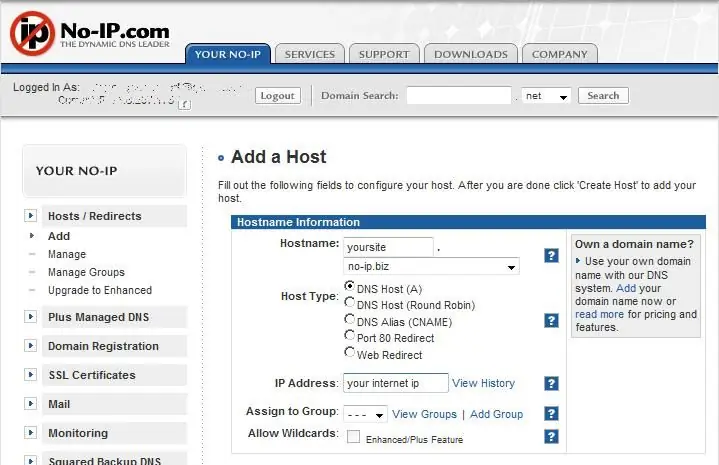
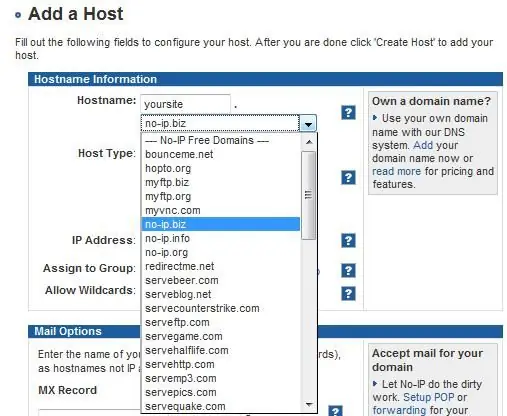
ደህና ፣ ስለዚህ አገልጋይ አለዎት። በእውነቱ ሁሉም ጓደኞችዎ ወደ https://75.185.355.1337 ለመግባት በጣም የሚጓጉ ይመስልዎታል (በእርግጥ እውነተኛ አይፒ አይደለም ፣ ግን አብዛኛዎቹ ጓደኞችዎ ያንን አያውቁም) የቅርብ ጊዜውን ለማግኘት? አይ! ረጅሙን ፣ አሰልቺን ፣ ሁል ጊዜ የሚቀያየር አይፒዎን ማስታወስ ለሚረዱት እንኳን ከባድ ነው። ይህ በይነመረብ ነው ፣ ግን ረጅም ስልክ ቁጥርን የሚመስል ነገር እየነገራቸው ነው። ጎራ ያስፈልግዎታል! የጎራ ስም ለአይፒ አድራሻዎ ጭምብል ነው። እንደማንኛውም ጣቢያ ፣ የጉግል አገልጋዮች የአይፒ አድራሻ አላቸው። ሆኖም ፣ የአይፒ አድራሻቸውን አያውቁም ፣ እርስዎ የሚያውቁት www.google.com ብቻ ነው። ስለዚህ ፣ አይፒቸውን ሳያውቁ እንዴት ከእነሱ ጋር መገናኘት ይችላሉ? ምክንያቱም ፣ ጎ. ሆኖም ፣ ለመሥዋት ፈቃደኛ ከሆኑ ፣ በ www.no-ip.com ላይ ነፃ ጎራዎችን ማግኘት ይችላሉ። ዝቅተኛው ጎራዎ.servegame.com ወይም ተመሳሳይ የሆነ ነገር ይሆናል። እነሱ ሊገኙባቸው የሚችሏቸው ብዙ ጎራዎች አሏቸው (servicegame ፣ servehttp ፣ serveftp ጥቂቶቹን ለመሰየም ብቻ) ግን ሙሉ በሙሉ ብጁ የሆነ ጎራዎን ማግኘት አይችሉም። (ለምሳሌ ፣ እኔ ማግኘት እችላለሁ [እና ቀድሞውኑ አግኝቻለሁ] https://calc.servegame.com ፣ ግን https://calcprogrammer1.com አይደለም [ለመመዝገብ ገንዘብ የሚያስከፍል]) ከስም ነገር በስተቀር ፣ አይ-አይ ጎራዎች በጣም ጥሩ ናቸው።ነፃዎቹ ለ 60 ቀናት ብቻ ይቆያሉ ፣ ግን ጊዜው ሲያበቃ የጎራዎን አጠቃቀም በነፃ ሊያራዝሙበት የሚችሉበትን ኢ-ሜይል ይልካሉ። በቀላሉ በመጎተት ሊገኝ የሚችለውን የበይነመረብ አይፒ አድራሻዎን ማወቅ ያስፈልግዎታል። “የእኔ አይፒ ምንድን ነው” (አይፒዎን የሚነግርዎት ብዙ ጣቢያዎችን ያገኛሉ)። በእርስዎ አይ-አይ ቅንብር ውስጥ የበይነመረብ አይፒዎን ይጠቀሙ።
ደረጃ 12: ይሞክሩት
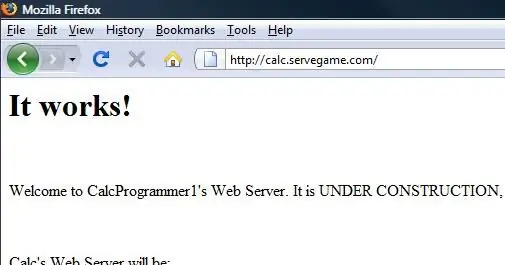
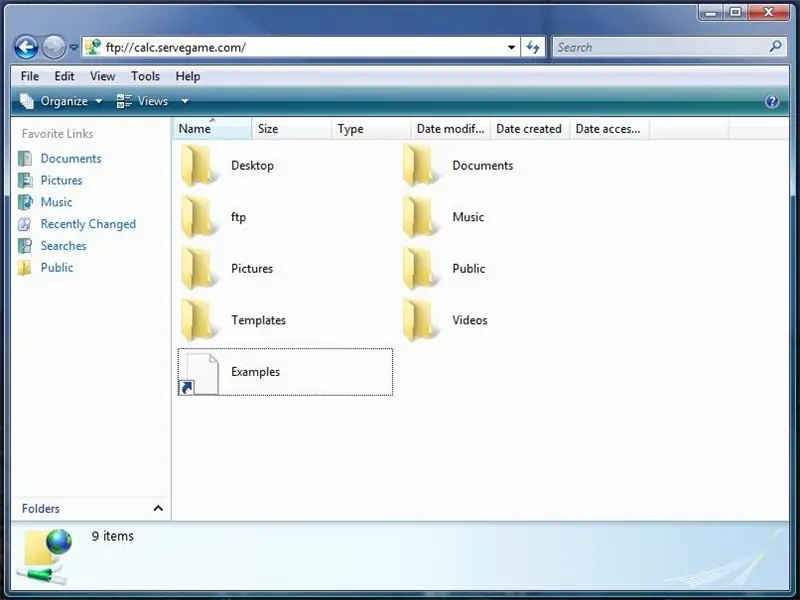
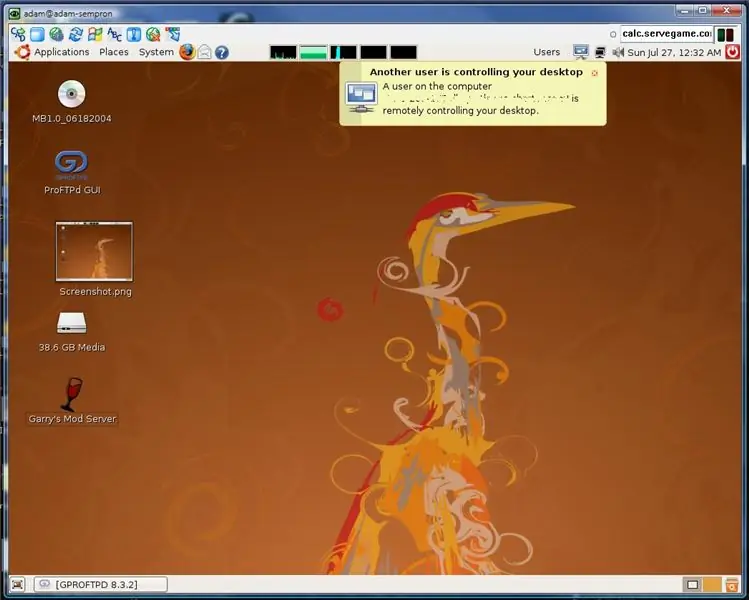
አሁን አስደሳች ክፍል ይመጣል። ሁሉም ነገር መዘጋጀት እና ለመሄድ ዝግጁ መሆን አለብዎት ፣ ማድረግ ያለብዎት ፈተና ብቻ ነው። ይህ ቀላሉ ስለሆነ http ን በመሞከር ይጀምሩ። በቀላሉ አሳሽዎን ይክፈቱ እና “https://.com” ብለው ይተይቡ እና አስገባን ይምቱ። በማንኛውም ዕድል ፣ “ይሠራል!” መታየት አለበት (የሙከራ መልእክቱ ከ apache2 ፣ በእርግጥ እንደሚሰራ ካወቁ በኋላ ፋይሉን በ /var /www ውስጥ መለወጥ ይችላሉ)። ካልሆነ ፣ ‹https:// [no www. Or.com ፣ the IP number] ብቻ› ን ይሞክሩ። ይህ መሥራት አለበት ፣ ካልሰራ ፣ ወደብ ማስተላለፍዎ እየሰራ አይደለም። ከእነዚህ ውስጥ አንዳቸውም ካልሠሩ ፣ እንደ የመጨረሻ አማራጭ ከሆነ <a href = "https://
የሚመከር:
Esp8266 ን እንደ የድር አገልጋይ በመጠቀም ግብረመልስ ያለው ጋራዥ በር መክፈቻ። 6 ደረጃዎች

Esp8266 ን እንደ የድር አገልጋይ በመጠቀም ግብረመልስ ያለው ጋራዥ በር መክፈቻ።-ሰላም ፣ ጋራዥ በር መክፈቻን እንዴት ማድረግ እንደሚቻል ቀለል ያለ መንገድ እንዴት እንደሚያደርግ አሳያችኋለሁ። ግብረመልስ ፣ እርስዎ በእውነተኛ ሰዓት ውስጥ በሩ ክፍት ወይም የተዘጋ መሆኑን ያውቃሉ-ቀላል ፣ እኔ ለማድረግ አንድ አቋራጭ ብቻ
አጋዥ ስልጠና-በቪዲዮ ዥረት የድር አገልጋይ ውስጥ ESP32-CAM ን እንዴት መጠቀም እንደሚቻል-3 ደረጃዎች

አጋዥ ስልጠና-በቪዲዮ ዥረት ድር አገልጋይ ውስጥ ESP32-CAM ን እንዴት መጠቀም እንደሚቻል-መግለጫ-ESP32-CAM እንደ የቤት ስማርት መሣሪያዎች ፣ ኢንዱስትሪያል ባሉ በተለያዩ የ IoT ፕሮጄክቶች ውስጥ ጥቅም ላይ እንዲውል የተነደፈ በጣም አነስተኛ በሆነ መልኩ የ ESP32 ሽቦ አልባ IoT Vision ልማት ቦርድ ነው። የገመድ አልባ ቁጥጥር ፣ ሽቦ አልባ ቁጥጥር ፣ QR ሽቦ አልባ መለያ
በ Raspberry Pi ላይ የራስዎን የጂፒኤስ መከታተያ አገልጋይ ያዋቅሩ 8 ደረጃዎች

በ Raspberry Pi ላይ የራስዎን የጂፒኤስ መከታተያ አገልጋይ ያዋቅሩ - በዚህ ፕሮጀክት ውስጥ የራስዎን የጂፒኤስ መከታተያ አገልጋይ በ Raspberry pi ላይ እንዴት እንደሚያዋቅሩ አሳያችኋለሁ። ለመከታተያ አገልጋዩ የምንጠቀምበት ሶፍትዌር ለዊንዶውስ እና ለሊኑክስ እንዲሁ የሚገኝ ስለሆነ Raspberry pi መሆን የለበትም።
የእራስዎን አነስተኛ አገልጋይ አገልጋይ ይፍጠሩ! እጅግ በጣም ቀላል ፣ ፈጣን እና ነፃ! (ምንም ጠቅ ማድረጊያ የለም): 11 ደረጃዎች (ከስዕሎች ጋር)

የእራስዎን አነስተኛ አገልጋይ አገልጋይ ይፍጠሩ! እጅግ በጣም ቀላል ፣ ፈጣን እና ነፃ! (ምንም ጠቅ ማድረጊያ የለም): Minecraft እርስዎ የሚፈልጉትን ማንኛውንም ነገር ማድረግ የሚችሉበት እጅግ በጣም አስደሳች ጨዋታ ነው! ግን በይነመረብ ላይ ከጓደኞች ጋር መጫወት አንዳንድ ጊዜ ህመም ሊሆን ይችላል። በሚያሳዝን ሁኔታ ፣ ብዙ ባለብዙ ተጫዋች አገልጋዮች በጨዋታ ተሞክሮ ሳይሆን በትሮሎች ተሞልተዋል
የ ESP8266 ራስ -ሰር ዝመና አገልጋይ ያዋቅሩ -7 ደረጃዎች

የ ESP8266 ራስ-ሰር ዝመና አገልጋይ ያዋቅሩ-ብዙ ሰዎች አሁን ESP8266 ን በብዙ መልኩ (ESP-01S ፣ Wemos D1 ፣ NodeMCU ፣ Sonoff ወዘተ) ለቤት አውቶማቲክ ስርዓቶች እየተጠቀሙ ነው። የራስዎን ኮድ ከጻፉ (እኔ እንደማደርገው) እያንዳንዳቸውን በኦቲኤ (በአየር ላይ) እንኳን ለየብቻ ማዘመን ትንሽ አድካሚ ይሆናል
